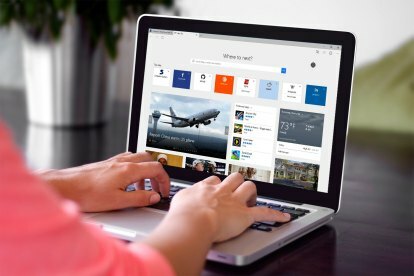
Trin 1
Det første trin er ret indlysende: Start Microsoft Edge. Du vil bemærke en ellipse i øverste højre hjørne af browservinduet. Klik på ikonet, som åbner en rullemenu. Klik derefter Udvidelser i den resulterende menu for at åbne vinduet Udvidelser.

Trin 2
Her kan du se hvilke (hvis nogen) udvidelser du tidligere har installeret, og få adgang til deres respektive indstillinger. For at finde nye udvidelser at installere, skal du downloade dem fra Windows Store. Du kan gennemse alle tilgængelige udvidelser ved at klikke på den blå Få udvidelser fra butikkenlink.

Trin 3
Når du har lanceret Windows Store, bør du se en liste over alle tilgængelige udvidelser til Microsoft Edge. Rul igennem, og find den app, du vil installere. Når du har valgt en, skal du klikke på dens ikon, som åbner udvidelsens side. Hvis den er tilgængelig som en gratis download, kan du klikke på den blå
Gratis knap for at begynde installationen; hvis det er betalt, viser knappen downloadprisen. Uanset hvad, vil Windows give dig besked, når udvidelsen er blevet downloadet og installeret.
Trin 4
Hvis du ønsker at finde en udvidelse i din browsers navigationslinje, skal du aktivere denne separat - og den virker kun for visse udvidelser. For at gøre det skal du klikke på ellipserne i øverste højre hjørne for at åbne udvidelsesvinduet igen og vælge Udvidelser. Klik derefter på indstillingsikonet for den pågældende udvidelse og skift Vis knap ved siden af adresselinjen så den er indstillet til på. Hvis du ønsker at skjule udvidelser, kan du gøre det på samme måde - bare sørg for, at indstillingen er indstillet til af i stedet for på.
Konklusion
Edge-udvidelser kan forbedre din browsers funktionalitet betydeligt, mens de giver dig mulighed for at klippe websider til OneNote, blokere annoncer, sende websider til Pocket og udføre en vært andre nyttige handlinger. Som tidligere nævnt får Microsofts browser også nye udvidelser for hver dag, der går. De er udviklet på samme måde som Chrome-udvidelser, og så efterhånden som Edge vinder markedsandele, er det sandsynligt, at flere udviklere vil begynde at portere deres udvidelser. I mellemtiden skal du fortsætte med at tjekke Windows Store for din yndlingsudvidelse, og tøv ikke med at spørge udvikleren, hvornår deres Edge-udvidelse ankommer.
Redaktørens anbefalinger
- Sådan tester vi bærbare computere
- Almindelige Windows 11-problemer og hvordan man løser dem
- Overfladereparationsdele er nu tilgængelige via Microsoft Store
- Microsoft driller designeftersyn af større Windows 11-app
- Disse 2 nye Edge-funktioner får Chrome til at se forældet ud
Opgrader din livsstilDigital Trends hjælper læserne med at holde styr på den hurtige teknologiske verden med alle de seneste nyheder, sjove produktanmeldelser, indsigtsfulde redaktionelle artikler og enestående smugkig.



